아시다시피 예전에는 데스크톱 컴퓨터가 한 집에 한 대씩 있고 온 가족이 함께 사용하는 경우가 많았습니다. 그렇지만 요즘은 1인 1 컴퓨터 시대지요. 이제는 메인 컴퓨터와 서브 노트북을 함께 운용하는 분도 많습니다. 최근 번역가 B는 데스크톱과 노트북 모두에서 트라도스를 사용하려고 마음을 먹었습니다(Fluency와는 다르게 Trados Studio의 Freelance 라이선스는 컴퓨터 1대에서 쓸 수 있는 활성화 키만 제공합니다). 컴퓨터를 오가며 매번 라이선스 활성화/비활성화를 반복하는 일도 번거로웠고요. 그런데 SDL 사이트에서 Trados Studio 2019 FL → FL Plus 업그레이드 라이선스를 구매한 번역가 B는 황당한 일을 겪게 됩니다. 라이선스를 정상 결제하고 activation code를 입력했는데, 그만 “Failed”라는 메시지가 뜬 것입니다. 내 라이선스가 Failed 했다니, 이게 대체 무슨 소리일까요. 상식적으로 아래 순서를 따를 때 문제가 발생할 수 있다는 점은 조금 이해하기 어렵습니다.
- 업그레이드 라이선스를 구매한다.
- 노트북(추가 컴퓨터)에 설치된 trial version에 My Licenses 페이지에서 복사한 활성화 코드를 입력한다.
- failed!?
그러니까 SDL 사이트에서 업그레이드 라이선스를 구매한 후에, Trados Studio 2019에 기존 활성화 코드를 입력하기만 하면 될 것 같지만 아닙니다. 신규 라이선스만 구매해 보신 분은 잘 모르실 텐데요, 트라도스 라이선스를 업그레이드하려면 번역가가 SDL 사이트의 내 라이선스 페이지에 로그인해서 라이선스 업그레이드를 직접 수행해야 합니다. 그러니까 기존에 가지고 있던 라이선스가 업그레이드된 라이선스로 자동 변경되는 것이 아니라, 기존 라이선스를 상위 라이선스로 업그레이드할 수 있는 쿠폰을 주는 셈입니다. 이것부터가 사용자 관점에서 고려한 설계는 아닙니다. 그리고 SDL 사이트에서 라이선스를 직접 업그레이드할 때에도 브라우저 화면에서 상당한 시간을 기다려야 했습니다(약 20~30초). 아마 인증 서버에 연결해야 해서 그런 모양인데, 그러면 최대 소요 시간을 안내하는 메시지 정도는 있어도 좋지 않을까요.
사용자 경험을 중시하는 소프트웨어 회사라면, 사용자가 구매 이후에 별도 조처를 하지 않아도 바로 제품을 이용할 수 있어야 합니다. ‘업그레이드 라이선스’라고 하면 기존 라이선스가 업그레이드된다고 생각하는 것이 타당합니다. 만약 그렇지 않다면 안내나 설명을 충분히 제공해야 합니다. 업그레이드를 할 때에도 트라도스는 결코 저렴한 프로그램이 아닙니다(Trados Studio FL → FL Plus 업그레이드의 경우 205 CAD). 번역가 B의 잘못이라면 리셀러도 아닌 공식 사이트에서 라이선스를 구매했다는 죄밖에 없습니다. 결제한 후에 자동으로 전송되는 이메일에서는 이런 얘기가 전혀 없습니다. 번역가 B는 SDL에 지원을 요청하려다 ‘내가 라이선스를 구매할 때 USD 211.25짜리 기술지원 상품을 추가 구매하지 않아서 그런가?’ 하는 생각까지 들었다고 합니다. 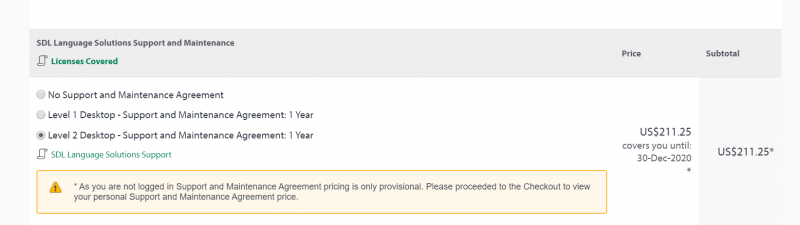
(업그레이드 라이선스를 구매할 때에도 위 화면처럼 1년짜리 2단계 기술지원 상품이 기본적으로 추가되어 있습니다.
자칫 지나치기 쉬우니 꼭 확인하셔야 합니다.)
그리고 위 화면을 보십시오. 결국, 어찌어찌 추가 컴퓨터에 활성화 코드를 입력하고 나서 한참이 지난 후의 상황입니다. 이 화면을 보고 현재 내 라이선스 상태가 어떤지 한눈에 파악할 수 있으신가요? 처음 보시는 분이라면 쉽지 않을 것입니다. 이용 현황이 직관적이지 않은 것도 문제지만, 업데이트 역시 제때 되지 않고 있습니다.
위 경험에서 알 수 있었던 사실을 정리하면 다음과 같습니다.
- 라이선스를 구매했더라도 활성화 코드를 입력했을 때 실패할 수 있다.
- 업그레이드 라이선스를 구매할 때, 결제한다고 끝이 아니다. 번역가가 직접 라이선스를 업그레이드해 주어야 한다. 이메일로는 충분한 설명이 제공되지 않는다.
- 라이선스 현황 페이지는 실시간으로 업데이트되지 않는다.
- 기술지원 비용은 2년에 USD 211.25이다.
자, 그러면 업그레이드 라이선스를 구매했다고 가정할 때, 실제로 SDL 사이트에서 2017 FL 라이선스를 2019 FL 라이선스로 업그레이드하는 과정을 살펴보겠습니다. 아래 단계를 참조해 주십시오.
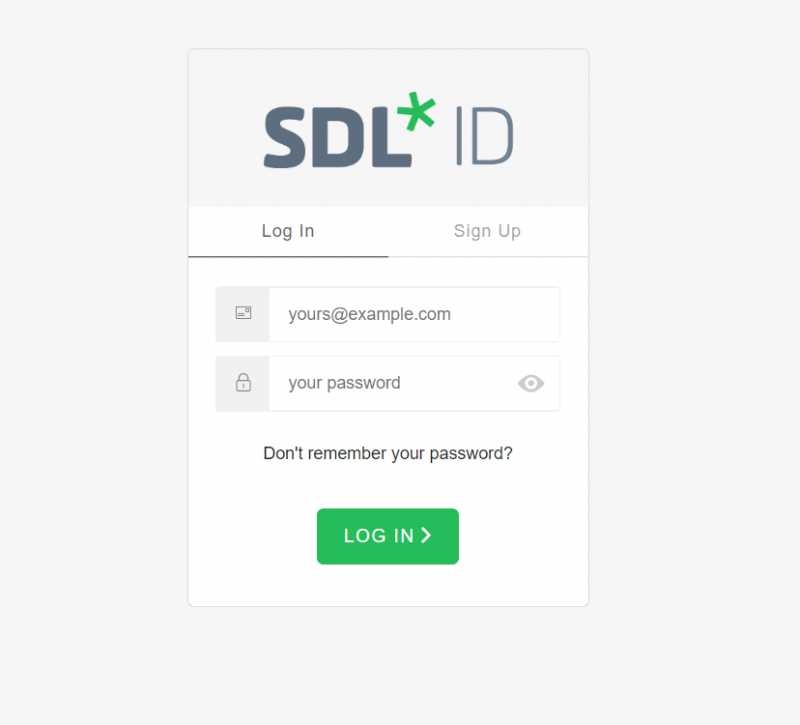 1. 브라우저를 실행하고 SDL 계정 페이지에 로그인합니다. 가끔 리셀러가 먼저 기존 Trados Studio의 라이선스부터 비활성화하라고 안내하곤 하는데, 사실이 아닙니다. 라이선스가 꼬인 경우가 아니라면 반드시 비활성화하지 않아도 됩니다(2017 → 2019 업그레이드에서 확인). 그리고 사용하던 구버전도 제거하지 않아도 됩니다. 구버전(예: 2014, 2015 또는 2017)에서 업그레이드할 때는 구버전과 새 버전이 동시에 설치된 상태에서 사용할 수 있습니다.
1. 브라우저를 실행하고 SDL 계정 페이지에 로그인합니다. 가끔 리셀러가 먼저 기존 Trados Studio의 라이선스부터 비활성화하라고 안내하곤 하는데, 사실이 아닙니다. 라이선스가 꼬인 경우가 아니라면 반드시 비활성화하지 않아도 됩니다(2017 → 2019 업그레이드에서 확인). 그리고 사용하던 구버전도 제거하지 않아도 됩니다. 구버전(예: 2014, 2015 또는 2017)에서 업그레이드할 때는 구버전과 새 버전이 동시에 설치된 상태에서 사용할 수 있습니다.
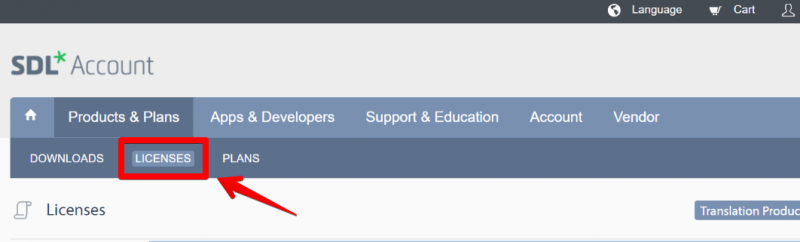 2. Products & Plans > Licenses 로 이동합니다.
2. Products & Plans > Licenses 로 이동합니다.
3. 2017 라이선스가 보입니다. 화면 상단의 “You have 1 upgrade available. Click here to upgrade your licenses.” 배너를 클릭합니다.
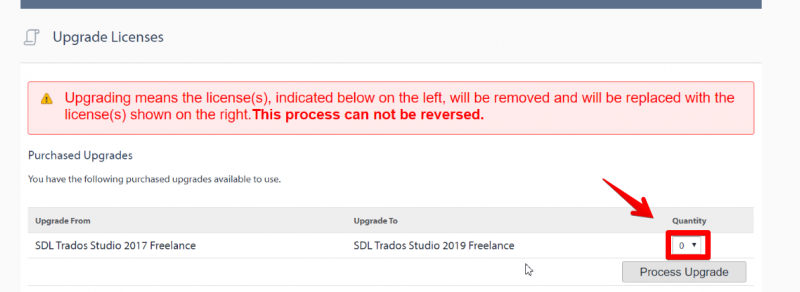 5. 기존 라이선스가 새 라이선스로 대체됨을 알리는 메시지가 나타납니다. Quantity 드롭다운 메뉴를 클릭하여 0을 1로 바꿉니다.
5. 기존 라이선스가 새 라이선스로 대체됨을 알리는 메시지가 나타납니다. Quantity 드롭다운 메뉴를 클릭하여 0을 1로 바꿉니다.
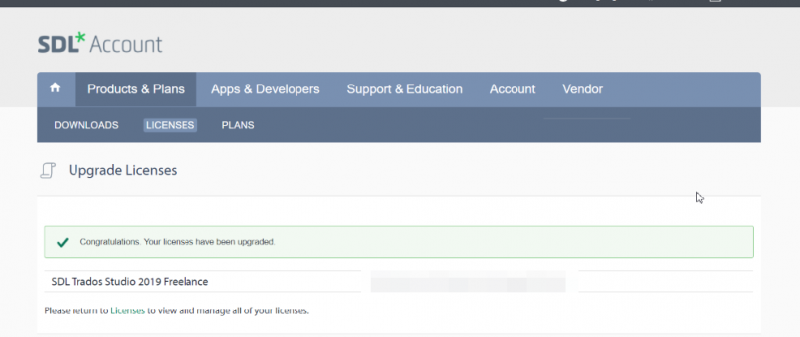 7. 위 화면이 나올 때까지 기다립니다. 시간이 좀 걸릴 수 있습니다.
7. 위 화면이 나올 때까지 기다립니다. 시간이 좀 걸릴 수 있습니다.
8. Products & Plans > Licenses로 돌아가면 2019 FL 라이선스가 보입니다. 알파벳과 숫자로 이루어진 활성화 코드를 미리 복사해 둡니다.
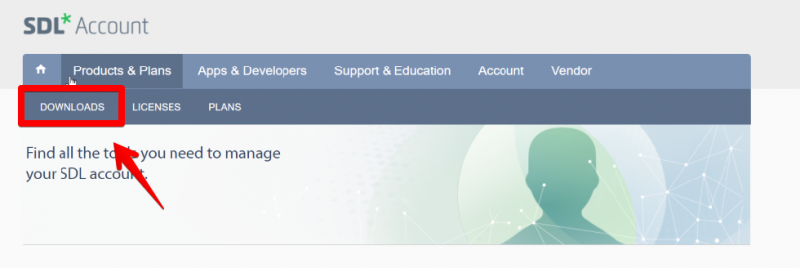 9. 아직 Trados Studio 2019을 설치하지 않았다면 Products & Plans > Downloads 에서 설치 파일을 다운로드합니다. 이미 트라도스를 쓰고 있는 분들에게는 설치도 활성화도 어렵지 않겠지만, 그래도 같이 해 볼까요?
9. 아직 Trados Studio 2019을 설치하지 않았다면 Products & Plans > Downloads 에서 설치 파일을 다운로드합니다. 이미 트라도스를 쓰고 있는 분들에게는 설치도 활성화도 어렵지 않겠지만, 그래도 같이 해 볼까요?
10. 설치한 트라도스 2019을 활성화할 차례입니다. 트라도스를 실행하면 제품 활성화 창이 자동으로 나타납니다. 활성화 버튼을 클릭합니다(원래 30일 남은 것이 정상입니다).
11. 클릭하면 온라인 활성화 창이 뜹니다. 활성화 코드 란에 아까 라이선스 페이지에서 복사한 코드를 붙여넣습니다. Ctrl + V 키로 하셔도 되지만 오른쪽에 작은 버튼을 클릭해도 됩니다. 활성화 코드를 복사하지 않은 분은 창 왼쪽 하단의 SDL 계정 링크를 클릭해 주십시오. Licenses 섹션으로 이동하여 코드를 복사합니다.
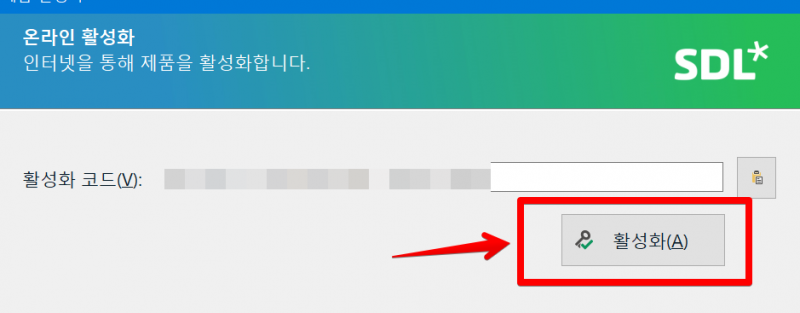 12. 활성화 버튼을 클릭합니다. SDL 서버에 연결하여 코드를 검증하므로 인터넷에 연결되어 있어야 합니다.
12. 활성화 버튼을 클릭합니다. SDL 서버에 연결하여 코드를 검증하므로 인터넷에 연결되어 있어야 합니다.
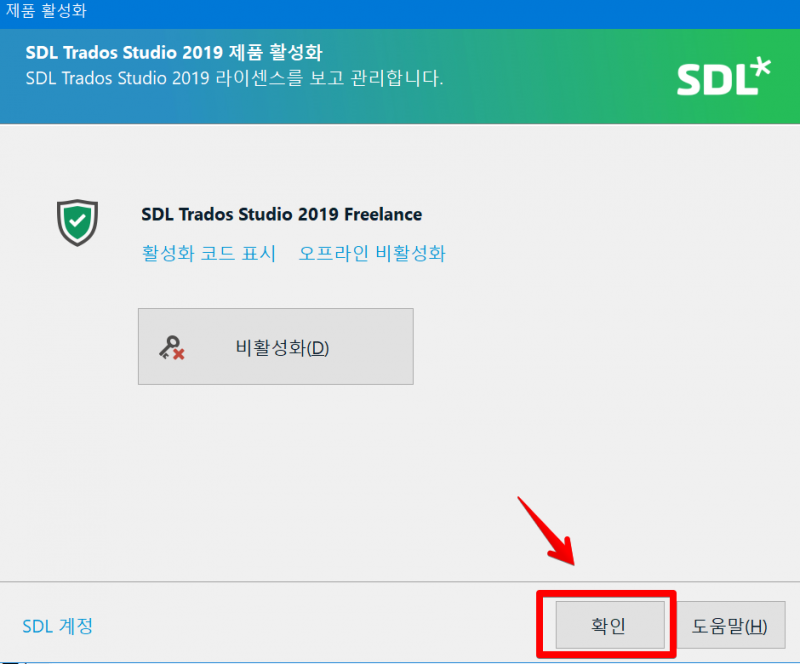 14. 라이선스가 성공적으로 업그레이드 및 활성화되었습니다. 확인을 클릭하고 트라도스를 사용하시면 되겠습니다.
14. 라이선스가 성공적으로 업그레이드 및 활성화되었습니다. 확인을 클릭하고 트라도스를 사용하시면 되겠습니다.
*만약 2019 FL에서 2019 FL Plus로 업그레이드한 분은 기존 활성화 코드를 비활성화하고 두 컴퓨터 모두 새 코드를 입력해야 합니다.
모쪼록 업그레이드 라이선스 구매 계획이 있는 번역가께 도움이 되기 바랍니다.

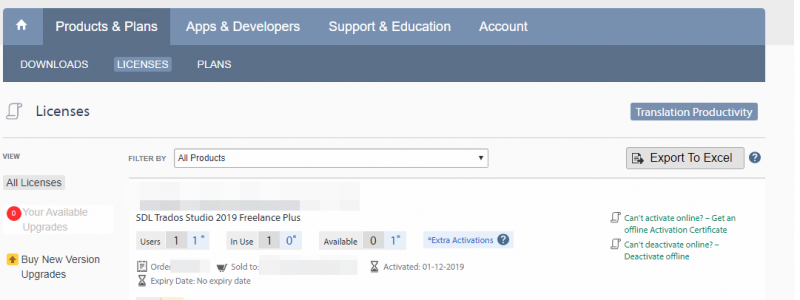
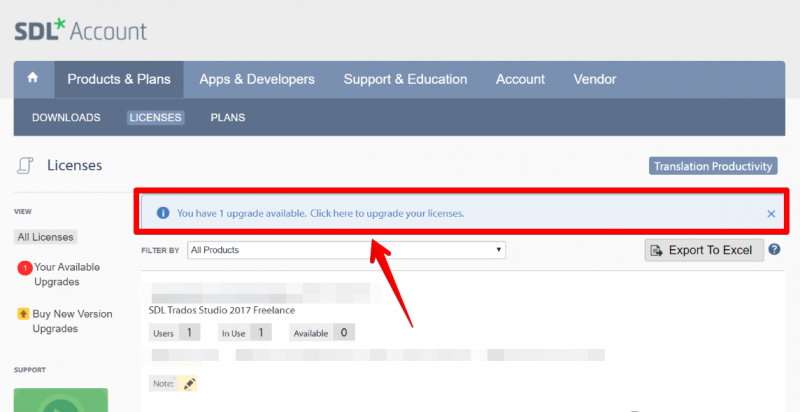
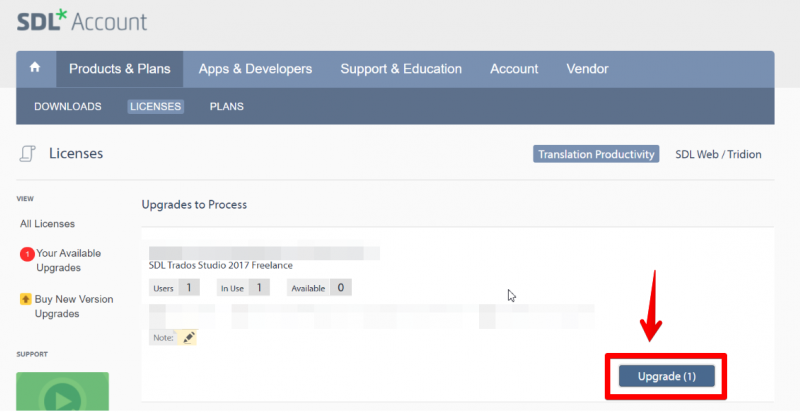
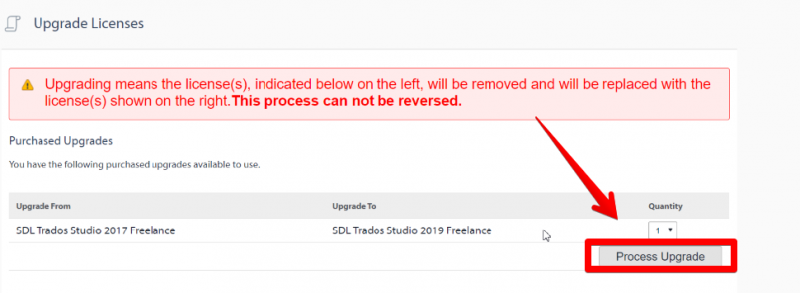
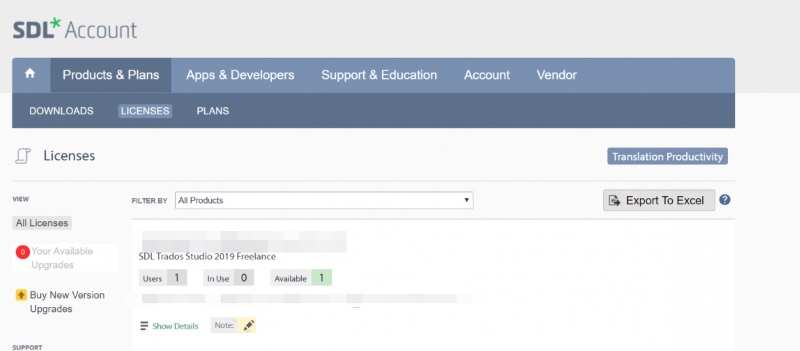
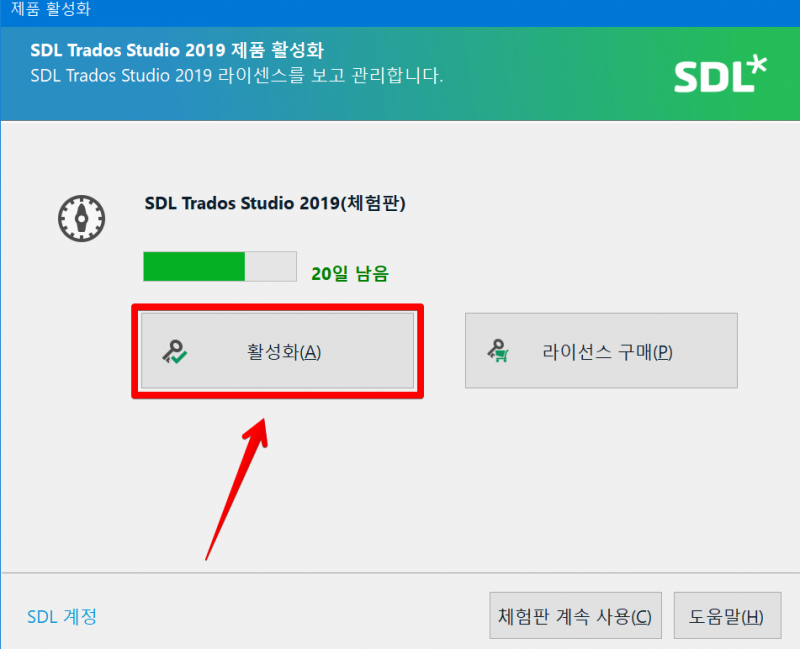
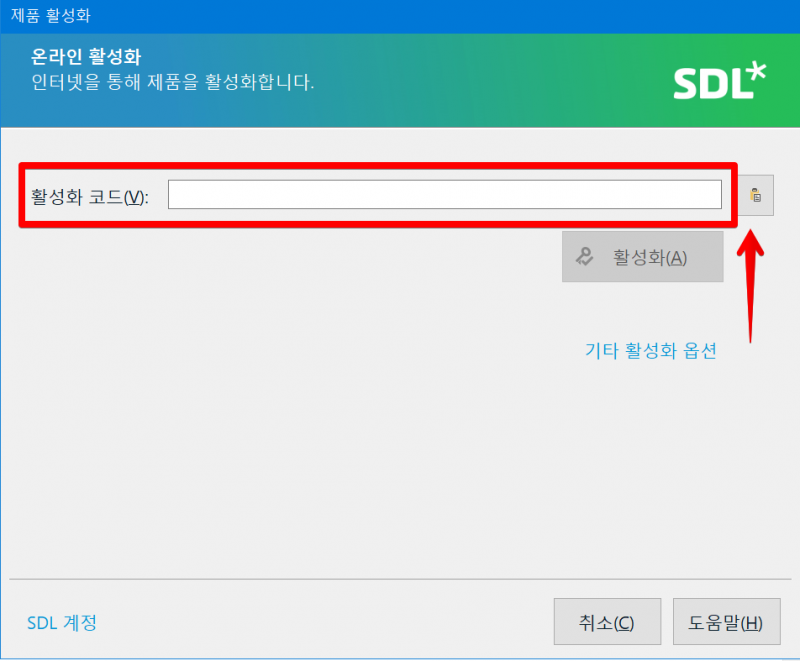
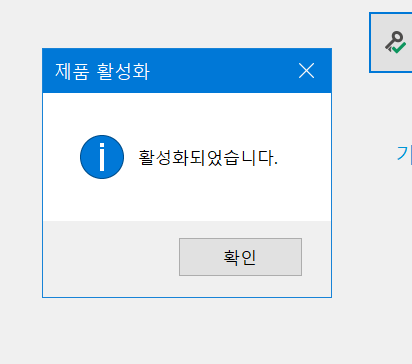
안녕하세요~ 오늘도 유용한 글 감사드립니다. 이번에 트라도스 구매하려 고민 중인데요, 한 인터넷 카페에서 본인의 것을 양도한다고 하더라구요! 어떻게 양도하냐고하니, 돈을 입금한 후 메일과 비밀번호를 알려주면 변경을 해주겠대요~ 이런경우 판매자가 다시 제 계정을 훔쳐가거나(ㄷㄷㄷ) 할 수 있나요? 2019년 버전을 35만원에 팔길래 좀 혹했네요;ㅎㅎ
아… 저는 권하고 싶지 않습니다. 현금부터 입금하시는 것이 위험하기도 하고, 행여나 판매자가 나중에 나쁜 마음을 먹으면 계정을 다시 가져가는 것도 충분히 가능할 것으로 봅니다. 트라도스는 라이선스 키보다도 계정이 중요한 프로그램인데, 판매자의 선의에 기대야 한다면 완벽한 “양도”라고 보기는 어렵겠지요. 이런저런 부담을 안기에 35만원이 적은 금액이 아닙니다. 할인할 때를 노리시는 것이 낫지 않을까요?
ㅠㅠ코멘트 감사드립니다ㅜㅜㅜ 불안하니까 아무래도 마음 접는 편이 낫겠습니다^^;;;; 공동구매를 노리겠습니다ㅜㅜㅜ
와
급 “번역 공증” (번역문 인증이죠? ^^) 검색하다가….
어….라? IT, 고양이, 맥주???
사진을 보니 몇시간 전에 뵈었던…. 그분?!?!?!?? 웹사이트 이름을보니…!!!!! 너무나 놀라워 댓글 남깁니다!!!
조목조목 차분하고 상냥하면서도 콕콕 디테일에 명확한 글들 잘 읽었습니다. 글주인의 선함이 은은히 비추어지는, 독자들을 행한 배려의 마음씨가 느껴졌습니다. 감사해요!
아 저는 옆자리 INTP남 입니다 🥹 너무 반가웠어요-
헉, 안녕하세요!!! 저 맞습니다. ㅎㅎ 이렇게 또 뵙게 되네요! 먼저 가셔서 아쉬웠는데…
댓글을 너무 좋게 써 주셔서 제가 쓴 글이 맞나 싶습니다, 아이고. 제가 더 감사드려요.
저도 정말 반갑고 즐거웠습니다! ^^